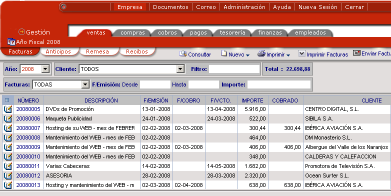Cada vez que cargue el módulo Ventas en la Gestión de la Empresa, la aplicación mostrará un listado con todas las facturas registradas en el año en curso. De esa forma, podrá acceder a consultar o modificar cualquiera de ellas, y al resto de herramientas para operar con las facturas de la empresa.
Pero si lo que desea es revisar sólo las facturas que cumplen determinados criterios, entonces deberá introducir las condiciones que desea aplicar para consultar sólo esos datos. Para ello, deberá situarse en el campo que desea utilizar para filtrar la lista, seleccionar o teclear los criterios que desea establecer, y pulsar el botón Consultar para aplicarlos.
Crear criterios para localizar una factura
A continuación, le mostramos los principales campos que se pueden utilizar para filtrar las facturas:
Año. En este campo podrá seleccionar el año de las facturas que desea consultar.
Cliente. También podrá desplegar esta lista para seleccionar el cliente cuyas facturas quiere mostrar.
Facturas. Este desplegable le permitirá elegir el estado en el que se encuentran las facturas que busca.
Estados de facturas: Los principales estados para las facturas de ventas son: Pendientes de cobro, Cobradas, Vencidas, o Canceladas.
F/Emisión. Para poder buscar las facturas cuya emisión se realizó en un periodo de tiempo, podrá usar los campos Desde y Hasta. En estos campos deberá teclear el límite inferior y superior del intervalo de tiempo que desea consultar.
Importe. En este campo deberá escribir el importe exacto de las facturas que quiere mostrar en pantalla.
Formato de fechas: En estos campos deberá introducir la fecha con el mismo formato que aparece en la lista, es decir, dd-mm-aaaa o dd/mm/aaaa.
Para que los resultados de la búsqueda se ajuste a sus necesidades, puede establecer un criterio en varios de estos campos antes de pulsar el botón Consultar. De esa forma, el sistema aplicará todos los criterios, y sólo mostrará las facturas que cumplan todas las condiciones.
En caso de que no exista ninguna factura que cumpla los criterios seleccionados, la aplicación mostrará un mensaje de advertencia, y la lista de facturas vacía.
Volver a mostrar la lista completa
Una vez que termine de revisar el listado resultante de la consulta, para volver a mostrar todas las facturas, deberá volver a situarse en todos los campos en los que estableció algún criterio y eliminarlo. Cuando todos los campos estén en blanco o con el valor Todos, deberá pulsar nuevamente el botón Consultar para mostrar todos los resultados.
No olvide qué...
Los criterios para crear consultas deben expresarse con la sintaxis exacta que cada campo exige.
No debe utilizar símbolos o caracteres diferentes a los permitidos en cada campo de criterio (espacios en blanco, puntos, etc).
Puede aplicar varios criterios simultáneamente.
Para volver a mostrar el listado completo debe eliminar todos los criterios y pulsar el botón Consultar.